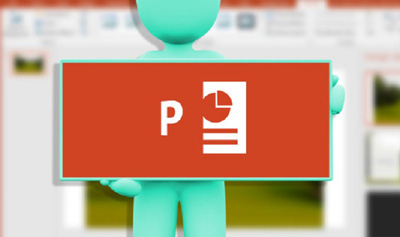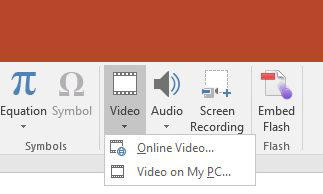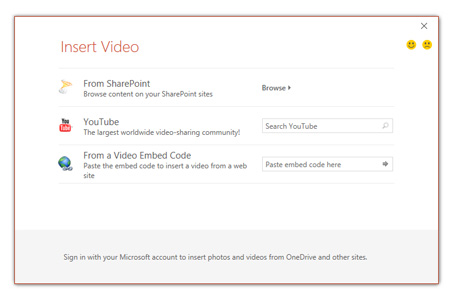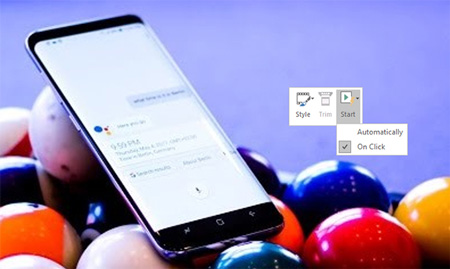ادغام ویدئوهای یوتیوب در ارائههای پاورپوینت
- مجموعه: متفرقه اينترنت و كامپيوتر
اضافه کردن ویدئو کلیپ در پاورپوینت
اگر میخواهید چیزی را با پاورپوینت ارائه دهید، اضافه کردن یک ویدئوکلیپ کوتاه میتواند روشی عالی برای جلب توجه مردم باشد و ارائه را جذاب کند. با نسخههای جدید پاورپوینت این کار بسیار راحت شده است.
در بعضی موارد شما به کد ادغام ویدئو نیاز دارید. برای دریافت کد ادغام کافی است که روی دکمهی Share کلیک کرده و سپس روی لینک Embed کلیک کنید تا کد HTML را دریافت کنید.
قدم اول
• در پاورپوینت 2013 یا 2016 به تب Insert رفته و روی Video > Online Video کلیک کنید.
• در پاورپوینت 2010 به تب Insert رفته و روی Video > Video from Web site کلیک کنید.
ادغام ویدئوهای یوتیوب در ارائههای پاورپوینت
قدم دوم
• در پاورپوینت 2013 یا 2016 یک کادر محاوره میبینید که در آن میتوانید از طریق پاورپوینت یک ویدئو یوتیوب را بیابید، یا میتوانید کد ادغام را از هر سایت ویدئویی که میخواهید کپی کنید.
• در پاورپوینت 2010 باید کد ادغام را برای ویدئو در کادر محاورهای که باز میشود کپی و paste کرده و روی گزینهی Insert کلیک کنید.
قدم سوم
وقتی که ویدئو را نصب کردید میتوانید اندازهی آن را تغییر داده و آن را در مکانی که دوست دارید قرار دهید. ظاهر آن شبیه به یک اسکرینشات است. با کلیدهای میانبر Shift+F5 میتوانید ویدئو را پخش کنید.
همچنین میتوانید روی ویدئو کلیک راست کرده و روی Start کلیک کنید تا انتخاب کنید که پس از باز شدن اسلاید ویدئو پخش شود و یا این که خودتان آن را پخش کنید.
آموزش پاورپوینت
در پاورپوینت 2007 چگونه این کار را انجام دهیم؟
این روند در پاورپوینت 2007 کمی پیچیدهتر است و باید به تب Developer دسترسی داشته باشید.
1- روی دکمهی More Control، Shockwave Flash Object و سپس روی OK کلیک کنید.
2- با استفاده از موس موقعیت مستطیلی را که میخواهید ویدئو درون آن قرار بگیرد انتخاب کنید.
3- روی مستطیل کلیک راست کرده و گزینهی Properties را انتخاب کنید.
4- در قسمت Movie، URL ویدئو یوتیوب را کپی کنید. حالا ?watch را حذف کرده و سمبل (=) را با (/) عوض کنید.
5- اگر میخواهید ویدئو به صورت خودکار پخش شود به قسمت Playing رفته و گزینهی True را انتخاب کنید. اگر نمیخواهید به صورت خودکار پخش شود گزینهی False را انتخاب کنید. اگر نمیخواهید ویدئو دوباره پخش شود در قسمت Loop گزینهی False را انتخاب کنید.
منبع: faceit.ir